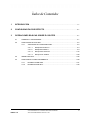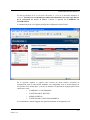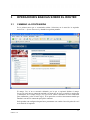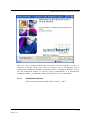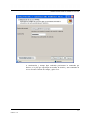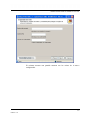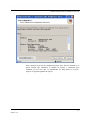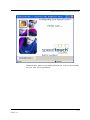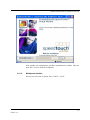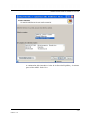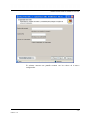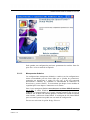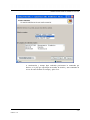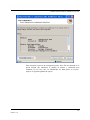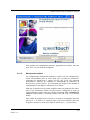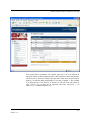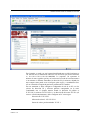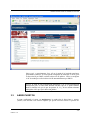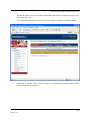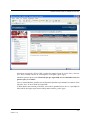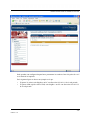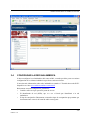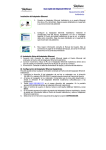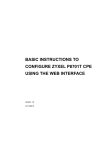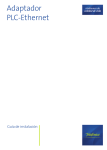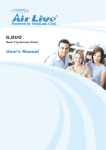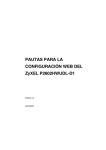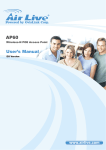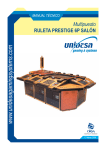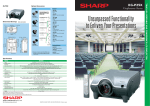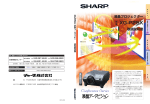Download Pautas Configuración Alcatel-Thomson 580i v1
Transcript
PAUTAS PARA LA CONFIGURACIÓN WEB DEL ROUTER THOMSON 580i 802.11G Edición: 1.0 06/06/2005 Índice de Contenidos 1 INTRODUCCIÓN ......................................................................................................... 1-1 2 CONFIGURACIÓN POR DEFECTO........................................................................ 2-1 3 OPERACIONES BÁSICAS SOBRE EL ROUTER................................................ 3-1 3.1 CAMBIAR LA CONTRASEÑA .............................................................................. 3-1 3.2 CONFIGURAR EL ROUTER................................................................................ 3-2 3.2.1 ASISTENTE DE CONFIGURACIÓN....................................................... 3-2 3.2.1.1 Multipuesto dinámico............................................................. 3-3 3.2.1.2 Multipuesto estático .............................................................. 3-9 3.2.1.3 Monopuesto dinámico ..........................................................3-15 3.2.1.4 Monopuesto estático............................................................3-20 3.3 ABRIR PUERTOS..............................................................................................3-25 3.4 CONFIGURAR LA RED INALÁMBRICA ..............................................................3-29 Edición: 1.0 Edición: 3.4.1 ENCRIPTACIÓN WEP .........................................................................3-31 3.4.2 ENCRIPTACIÓN WPA..........................................................................3-32 PAUTAS PARA LA CONFIGURACIÓN WEB DEL ROUTER THOMSON 580i 802.11G iii 1 INTRODUCCIÓN Este documento ofrece una orientación para configurar el router ADSL Thomson 580i, suministrado con el Router Inalámbrico ADSL RDSI de Telefónica, a través del configurador web que incorpora este equipo. Para la configuración del servicio ADSL que le proporciona Telefónica, se recomienda seguir las instrucciones indicadas en el Manual de usuario que se incluye en el CDROM. Esta guía complementa dicho manual explicando cómo realizar las distintas tareas de configuración utilizando el configurador web del router ADSL en lugar de utilizar el asistente de configuración incluido en el CDROM para los sistemas operativos Windows. Se recomienda usar preferentemente el asistente. AVISO: Antes de utilizar las herramientas que ofrece directamente el fabricante de este producto y respecto de las que Telefónica de España le informa con carácter meramente orientativo, le recordamos que Telefónica de España no ofrece ningún tipo de soporte técnico sobre las mismas. Esta configuración se basa en el acceso al router a través del adaptador de red del PC, lo que permitirá usarlo independientemente del sistema operativo. Consulte en la ayuda de su sistema operativo cómo tener un adaptador de red adecuadamente instalado. Este documento está dirigido a usuarios experimentados con conocimientos avanzados de redes, routers, sistemas operativos, etc... 1-1 Edición: 1.0 2 CONFIGURACIÓN POR DEFECTO El router ADSL proporcionado en el producto Router Inalámbrico ADSL RDSI viene configurado por defecto en modo multipuesto dinámico, con el servidor DHCP habilitado (es decir, asignará la dirección IP a los PC de la red interna de forma automática) y con la red inalámbrica deshabilitada. Para poder acceder a él, se necesita disponer de un adaptador de red instalado en el PC que tenga habilitada la opción de recibir la dirección IP de forma automática por DHCP, y un navegador correctamente configurado de acuerdo a la configuración en multipuesto dinámico. NOTA: El router ADSL debe estar encendido y correctamente conectado al PC. Si dispone de un sistema operativo Windows puede consultar el anexo II del Manual de usuario para información más detallada. Si dispone de Linux o Mac, consulte la ayuda de su sistema operativo. En el caso de que esta configuración inicial no se adapte a sus necesidades o surjan problemas en la puesta en funcionamiento del servicio ADSL, puede actualizar o revisar la configuración mediante el configurador web incorporado en el equipo. Dado que el router ADSL arranca con la dirección IP LAN 192.168.1.1 y máscara 255.255.255.0, compruebe que tiene conexión con el router (por ejemplo mediante un ping). Una vez garantizada la conexión, sólo necesita conectarse desde el navegador a la dirección http://192.168.1.1. Obtendrá una pantalla como la siguiente: NOTA: Las pantallas que se presentan en esta guía pueden cambiar dependiendo del navegador y sistema operativo utilizado. 2-1 Edición: 1.0 CONFIGURACIÓN POR DEFECTO El valor por defecto de la Contraseña del router es 1234, no es necesario introducir el Usuario. Telefónica le recomienda que cambie inmediatamente los valores por defecto de la contraseña de acceso al router. Consulte el apartado 3.1 CAMBIAR LA CONTRASEÑA. A continuación puede ver la página principal del configurador web del router: En el siguiente capítulo se explica cómo realizar las tareas básicas necesarias de configuración sobre el router ADSL mediante este configurador web. Se usarán algunas de las opciones de los menús Basic y Advanced situados a la izquierda de la página para realizar operaciones como: • CAMBIAR LA CONTRASEÑA • CONFIGURAR EL ROUTER • ABRIR PUERTOS • CONFIGURAR LA RED INALÁMBRICA Se recomienda no realizar ninguna otra operación mediante el configurador web. 2-2 Edición: 1.0 3 OPERACIONES BÁSICAS SOBRE EL ROUTER 3.1 CAMBIAR LA CONTRASEÑA Es la primera tarea que se recomienda realizar. Seleccione en el menú de la izquierda Advanced -> System Password y obtendrá la siguiente pantalla: El campo User id no es necesario rellenarlo, por lo que es opcional. Rellene el campo Password con la nueva contraseña teniendo en cuenta que la clave es sensible a mayúsculas y minúsculas. En el campo Retype your password vuelva a introducir la nueva contraseña para confirmarla y pulse el botón Apply. Si la operación se realiza correctamente tendrá que introducir esta nueva contraseña para poder continuar. Debe guardar esta configuración para hacer permanente este cambio. Para ello pulse Save All en el menú de la izquierda. 3-1 Edición: 1.0 OPERACIONES BÁSICAS SOBRE EL ROUTER Recuerde la nueva contraseña. Puede anotarla en la pegatina que encontrará en la parte posterior del router. En caso de olvidarla, consulte en el Manual de usuario cómo volver a la configuración de fábrica. 3.2 CONFIGURAR EL ROUTER Si va a conectar varios equipos debe escoger la configuración multipuesto, aunque se le recomienda utilizar la configuración multipuesto aunque sólo vaya a conectar un único equipo a Internet, dado que se añade seguridad y se aprovechan mejor las prestaciones avanzadas del router. Si sólo va a tener un equipo conectado a Internet, con una configuración monopuesto sería suficiente, aunque en este caso se le recomienda usar un cortafuegos o firewall y tener un antivirus actualizado y activado en el PC dado que estará conectado directamente a Internet. Aparte de monopuesto o multipuesto deberá indicar el modo de direccionamiento de la línea ADSL para configurar el router. Existen dos posibilidades en el direccionamiento de una línea ADSL: • direccionamiento estático: tiene asignada una dirección fija para sus conexiones. • direccionamiento dinámico: la dirección es variable y el dato que se le facilita es el usuario y la contraseña del cliente PPPoE con los que se realizarán sus conexiones. Estos datos le aparecen en la carta que habrá recibido en su domicilio. También puede obtenerlos llamando al número 900502010 desde su línea ADSL. NOTA: En todas las explicaciones se considera que se parte de la configuración inicial de fábrica del router. Si es necesario, consulte en el Manual de usuario del router ADSL cómo volver a la configuración de fábrica. 3.2.1 ASISTENTE DE CONFIGURACIÓN Este router tiene incorporado en su página web un asistente de configuración. Mediante este asistente, la configuración en los modos multipuesto (estático y dinámico) y monopuesto dinámico es muy simple. Para el caso de monopuesto estático es necesario realizar algunas operaciones especiales dado que en el asistente no existe un perfil para dicha configuración y desde la interfaz web no se permite modificar todos los parámetros del router. Para usar el asistente, en el menú de la izquierda seleccione Advanced -> Easy Setup. Se abrirá la siguiente ventana: 3-2 Edición: 1.0 OPERACIONES BÁSICAS SOBRE EL ROUTER Pulse Next. En la siguiente pantalla debe seleccionar el servicio mediante el cual va a conectarse a Internet. Puede elegir entre tres opciones, que se corresponden con las configuraciones multipuesto dinámico, multipuesto estático y monopuesto dinámico. Para el caso del monopuesto estático se usará la opción correspondiente a la configuración multipuesto estático y se realizarán cambios en la red local y en el servidor DHCP. 3.2.1.1 Multipuesto dinámico En este caso seleccione la opción PPPoE –DHCP – NAPT. 3-3 Edición: 1.0 OPERACIONES BÁSICAS SOBRE EL ROUTER A continuación debe indicar el usuario y la contraseña del cliente PPPoE con los valores adecuados para su línea ADSL. Pulse Next. 3-4 Edición: 1.0 OPERACIONES BÁSICAS SOBRE EL ROUTER A continuación, y aunque haya cambiado previamente la contraseña por defecto, se le pide que especifique un nombre de usuario y una contraseña de acceso al router. Rellene los campos y pulse Next. 3-5 Edición: 1.0 OPERACIONES BÁSICAS SOBRE EL ROUTER El asistente muestra una pantalla resumen con los valores de la nueva configuración. 3-6 Edición: 1.0 OPERACIONES BÁSICAS SOBRE EL ROUTER Para comenzar el proceso de configuración pulse Start. En este momento se le puede solicitar que introduzca el nombre de usuario y contraseña para continuar. En ese caso, una vez introducidos los datos pulse en Aceptar. Aparece la siguiente pantalla de espera: 3-7 Edición: 1.0 OPERACIONES BÁSICAS SOBRE EL ROUTER Finalmente debe aparecer una pantalla indicando que el proceso ha terminado con éxito. Pulse Finish para finalizar. 3-8 Edición: 1.0 OPERACIONES BÁSICAS SOBRE EL ROUTER Debe guardar esta configuración para hacer permanente los cambios. Para ello pulse Save All en el menú de la izquierda. 3.2.1.2 Multipuesto estático En este caso seleccione la opción IPoA –DHCP – NAPT. 3-9 Edición: 1.0 OPERACIONES BÁSICAS SOBRE EL ROUTER A continuación debe introducir el valor de la dirección IP pública y la máscara para su línea ADSL. Pulse Next. 3-10 Edición: 1.0 OPERACIONES BÁSICAS SOBRE EL ROUTER A continuación, y aunque haya cambiado previamente la contraseña por defecto, se le pide que especifique un nombre de usuario y una contraseña de acceso al router. Rellene los campos y pulse Next. 3-11 Edición: 1.0 OPERACIONES BÁSICAS SOBRE EL ROUTER El asistente muestra una pantalla resumen con los valores de la nueva configuración. 3-12 Edición: 1.0 OPERACIONES BÁSICAS SOBRE EL ROUTER Para comenzar el proceso de configuración pulse Start. En este momento se le puede solicitar que introduzca el nombre de usuario y contraseña para continuar. En ese caso, una vez introducidos los datos pulse en Aceptar. Aparece la siguiente pantalla de espera: 3-13 Edición: 1.0 OPERACIONES BÁSICAS SOBRE EL ROUTER Finalmente debe aparecer una pantalla indicando que el proceso ha terminado con éxito. Pulse Finish para finalizar. 3-14 Edición: 1.0 OPERACIONES BÁSICAS SOBRE EL ROUTER Debe guardar esta configuración para hacer permanente los cambios. Para ello pulse Save All en el menú de la izquierda. 3.2.1.3 Monopuesto dinámico Las configuraciones monopuesto (dinámico o estático) son las configuraciones menos recomendadas para un router dado que se pierden las prestaciones avanzadas que proporciona el equipo. En este caso, el PC está conectado directamente a Internet, no existiendo la funcionalidad de traducción de direcciones y puertos (NAPT). Es conveniente que adopte ciertas medidas de seguridad para evitar ataques o intrusiones en el sistema. Para el caso monopuesto dinámico necesita tener un cliente PPPoE instalado en el PC. Si utiliza Windows puede utilizar el que se proporciona en el CDROM o el proporcionado por el propio sistema operativo para el caso de Windows XP. Si utiliza otro sistema operativo consulte en la ayuda del sistema cómo instalar y utilizar un cliente PPPoE. Si no dispone de un cliente PPPoE para su sistema operativo no podrá usar este modo de configuración. En este caso seleccione la opción Bridge Ethernet. 3-15 Edición: 1.0 OPERACIONES BÁSICAS SOBRE EL ROUTER A continuación, y aunque haya cambiado previamente la contraseña por defecto, se le pide que especifique un nombre de usuario y una contraseña de acceso al router. Rellene los campos y pulse Next. 3-16 Edición: 1.0 OPERACIONES BÁSICAS SOBRE EL ROUTER El asistente muestra una pantalla resumen con los valores de la nueva configuración. 3-17 Edición: 1.0 OPERACIONES BÁSICAS SOBRE EL ROUTER Para comenzar el proceso de configuración pulse Start. En este momento se le puede solicitar que introduzca el nombre de usuario y contraseña para continuar. En ese caso, una vez introducidos los datos pulse en Aceptar. Aparece la siguiente pantalla de espera: 3-18 Edición: 1.0 OPERACIONES BÁSICAS SOBRE EL ROUTER Finalmente debe aparecer una pantalla indicando que el proceso ha terminado con éxito. Pulse Finish para finalizar. 3-19 Edición: 1.0 OPERACIONES BÁSICAS SOBRE EL ROUTER Debe guardar esta configuración para hacer permanente los cambios. Para ello pulse Save All en el menú de la izquierda. 3.2.1.4 Monopuesto estático Las configuraciones monopuesto (dinámico o estático) son las configuraciones menos recomendadas para un router dado que se pierden las prestaciones avanzadas que proporciona el equipo. En este caso, el PC está conectado directamente a Internet, no existiendo la funcionalidad de traducción de direcciones y puertos (NAPT). Es conveniente que adopte ciertas medidas de seguridad para evitar ataques o intrusiones en el sistema. Dado que la interfaz web no permite modificar todos los parámetros del router, para el caso monopuesto estático en primer lugar se configurará el router en modo multipuesto estático. Para ello, consulte el apartado 3.2.1.2 Multipuesto estático. Posteriormente se realizarán cambios en la red local y en el servidor DHCP. Para realizar los cambios en la red local, en el menú de la izquierda seleccione Advanced -> IP Addresses. En primer lugar es necesario eliminar la dirección IP pública. Para ello se ha de seleccionar la entrada IpoA_1 y pulsar Delete. 3-20 Edición: 1.0 OPERACIONES BÁSICAS SOBRE EL ROUTER Es necesario hacer permanente este cambio, pulse Save All en el menú de la izquierda. Ahora se debe asignar una nueva dirección IP al router. Para obtener esta dirección es necesario realizar una operación AND entre la dirección IP pública y la máscara (datos consignados en la carta) y sumarle 1. Por ejemplo, si su dirección IP es X.X.X.245 y su máscara es 255.255.255.0 debe poner el valor X.X.X.1. En el menú de la izquierda seleccione Advanced -> IP Addresses y a continuación pulse New. 3-21 Edición: 1.0 OPERACIONES BÁSICAS SOBRE EL ROUTER En el ejemplo se puede ver que la notación utilizada para escribir la máscara es /24. En este caso, la máscara de subred es 255.255.255.0 que escrito en binario es 11111111.11111111.11111111.00000000. La expresión /24 representa el número de unos seguidos que hay en la máscara. Proceda de la misma manera si su máscara es diferente. Introduzca la dirección IP y la máscara, dejando los otros campos como puede verse en la figura, pulse Apply y a continuación Save All en el menú de la izquierda para hacer permanente los cambios. En este momento se debe configurar el adaptador de red de su PC con los valores de dirección IP y máscara públicas consignados en la carta. Continuando con el ejemplo anterior donde la dirección IP pública es X.X.X.245, la máscara 255.255.255.0 y la dirección IP del router X.X.X.1 (tal como se calculó anteriormente), debe configurar su PC como sigue: Dirección IP: X.X.X.245 Máscara de subred : 255.255.255.0 Puerta de enlace predeterminada: X.X.X.1 3-22 Edición: 1.0 OPERACIONES BÁSICAS SOBRE EL ROUTER Consulte en la ayuda de su sistema operativo cómo realizarlo. A continuación se debe cambiar la configuración del servidor DHCP. Antes se debe reiniciar el router y acceder a él a través de la nueva dirección IP (en el ejemplo X.X.X.1). En el menú de la izquierda seleccione Advanced -> DHCP. Compruebe en la pestaña Server Leases que la lista de direcciones asignadas está vacía, como puede verse en la siguiente figura. Una vez realizada esta comprobación se puede eliminar el rango de direcciones que tiene configurado el router. Para ello seleccione la pestaña Address Pools, seleccione el rango llamado LAN_private y pulse Delete. 3-23 Edición: 1.0 OPERACIONES BÁSICAS SOBRE EL ROUTER Es necesario definir un nuevo rango de direcciones. En este caso el rango constará de una única dirección IP, la pública. Pulse New e introduzca la dirección pública en los campos Start address y End address. En los campos Gateway y Server introduzca la dirección IP del router, calculada anteriormente y a través de la cual se ha accedido al router, y deje el resto de campos como aparece en la siguiente figura: 3-24 Edición: 1.0 OPERACIONES BÁSICAS SOBRE EL ROUTER Pulse Apply y posteriormente Save All en el menú de la izquierda para hacer permanente el cambio. El router queda configurado de modo que si un PC pide la dirección IP por DHCP recibirá la dirección IP pública. Vuelva a configurar el PC de modo que reciba la dirección IP automáticamente por DHCP. NOTA: Al partir de una configuración multipuesto y no ser una configuración monopuesto pura, el router tiene definido un filtro que no se puede eliminar desde la interfaz web, por lo que los puertos 21, 23 y 80 no estarán realmente redirigidos al PC que coja la dirección pública. 3.3 ABRIR PUERTOS Si tiene configurado el router en multipuesto, la traducción de direcciones y puertos (NAPT) está activada. Esta función implica que puede necesitar realizar el proceso de 3-25 Edición: 1.0 OPERACIONES BÁSICAS SOBRE EL ROUTER apertura de puertos para poder utilizar determinadas aplicaciones de Internet (juegos en red, videoconferencia, etc.). En el menú de la izquierda seleccione Advanced->NAPT y obtendrá la siguiente pantalla: Seleccione la pestaña NAPT Entries y pulse New. Obtendrá la siguiente pantalla donde realizar la apertura de un puerto: 3-26 Edición: 1.0 OPERACIONES BÁSICAS SOBRE EL ROUTER Seleccione el protocolo (TCP o UDP) y rellene los campos Inside IP, Inside Port y Outside Port. Deje el campo Outside IP como aparece en la figura y pulse Apply. Añada los puertos que necesite. Recuerde que por seguridad se le recomienda cerrar los puertos que ya no utilice. Una vez terminado debe guardar esta configuración para hacer permanente los cambios. Para ello pulse Save All en el menú de la izquierda. Si desea definir una estación por defecto, seleccione la pestaña Default Server, especifique la dirección IP del equipo al que desea redirigir todo el tráfico y pulse Apply. 3-27 Edición: 1.0 OPERACIONES BÁSICAS SOBRE EL ROUTER Debe guardar esta configuración para hacer permanente los cambios. Para ello pulse Save All en el menú de la izquierda. En la siguiente figura se observa un ejemplo en el que: • El puerto 23 (telnet) está dirigido a un PC con dirección 192.168.1.11 de la red privada. • El puerto 4444 (tipo de tráfico UDP) está dirigido a un PC con dirección 192.168.1.35 de la red privada. 3-28 Edición: 1.0 OPERACIONES BÁSICAS SOBRE EL ROUTER 3.4 CONFIGURAR LA RED INALÁMBRICA Si desea configurar la red inalámbrica del router ADSL, recuerde que debe poner esa misma configuración en los clientes inalámbricos que desee conectar al router. Si necesita más información sobre redes inalámbricas consulte el "Tutorial sobre redes WiFi" disponible en el área www.telefonicaonline.com/zonawifi. Básicamente necesita configurar los parámetros: • Canal de radio en el que operará el punto de acceso. • El identificador de red (SSID), que va a ser el literal que identificará a la red inalámbrica. • El tipo de encriptación. Básicamente existen dos tipos de encriptación que permiten que las transmisiones a través del canal de radio sean seguras: 3-29 Edición: 1.0 OPERACIONES BÁSICAS SOBRE EL ROUTER − WEP (Wired Equivalent Privacy) para redes Wi-Fi IEEE 802.11b y 802.11g. − WPA-PSK (Wi-Fi Protected Access / Phase Shift Keying). Es un nuevo esquema de encriptación que incorporan las redes IEEE 802.11g y que sólo funciona con clientes de este tipo. Se recomienda su uso en el caso de que todos los clientes inalámbricos sean 802.11g. Telefónica recomienda, por seguridad, activar siempre la encriptación en las redes inalámbricas. Si la red está formada por equipos 802.11g, es más aconsejable utilizar la encriptación WPA. En caso de no ser posible por disponer de algún equipo 802.11b, se recomienda utilizar encriptación WEP hexadecimal de 128 bit. NOTA: La dirección IP del router ADSL dependerá de la configuración (multipuesto/monopuesto, estático/dinámico). En este caso, se toma como ejemplo 192.168.1.1. A la configuración inalámbrica se accede seleccionando en el menú de la izquierda Basic-> Wireless. Inicialmente la interfaz inalámbrica está deshabilitada. Pulse Enable para habilitarla. Una vez activada la red inalámbrica puede definir los parámetros necesarios (canal, SSID, etc.). Para ello seleccione la pestaña Access Point Settings y rellene los campos con los valores que desee. 3-30 Edición: 1.0 OPERACIONES BÁSICAS SOBRE EL ROUTER Para este ejemplo se han elegido las opciones de canal (campo Channel Selection) igual a 5 y SSID igual a "Thomson". Si se desea ocultar el SSID hay que marcar la opción Only stations with correct Network name (SSID) can connect. Tenga en cuenta que a la hora de utilizar un literal para el SSID se distingue entre minúsculas y mayúsculas. 3.4.1 ENCRIPTACIÓN WEP Seleccione la pestaña Security y después en la pestaña Security Mode seleccione el nivel 1 WEP. Para este ejemplo se ha elegido encriptación WEP de 128 bits hexadecimal y se ha utilizado la clave (con una longitud de 26 dígitos hexadecimales) "1234567890ABCDEF1234567890". Una vez configurados los parámetros con valores de su elección pulse el botón Apply. 3-31 Edición: 1.0 OPERACIONES BÁSICAS SOBRE EL ROUTER Recuerde que debe poner esa misma configuración en los clientes inalámbricos que desee conectar al router. 3.4.2 ENCRIPTACIÓN WPA Seleccione la pestaña Security y después en la pestaña Security Mode seleccione el nivel 2 WPA-PSK. Obtendrá una pantalla como la siguiente donde aparece un ejemplo con la clave "Ejemplo de clave WPA". Se recomienda usar una de al menos 20 caracteres para que el cifrado sea seguro. Tenga en cuenta que a la hora de definir una clave se distingue entre minúsculas y mayúsculas. Una vez introducida una clave de su elección pulse el botón Apply. 3-32 Edición: 1.0 OPERACIONES BÁSICAS SOBRE EL ROUTER Recuerde que debe poner esa misma configuración en los clientes inalámbricos que desee conectar al router. 3-33 Edición: 1.0